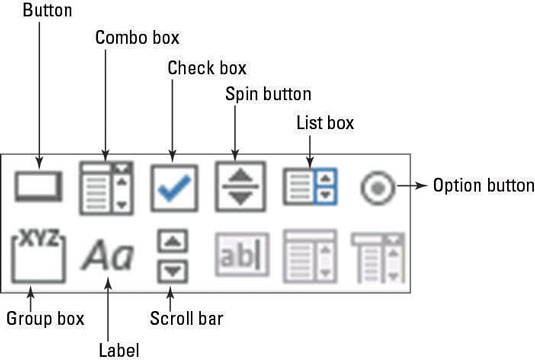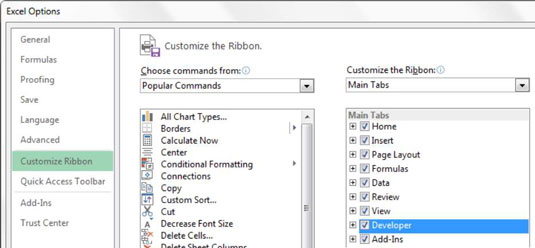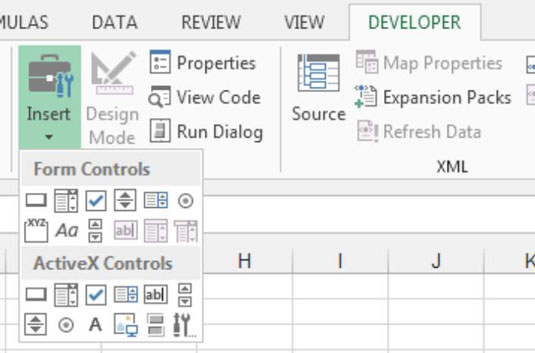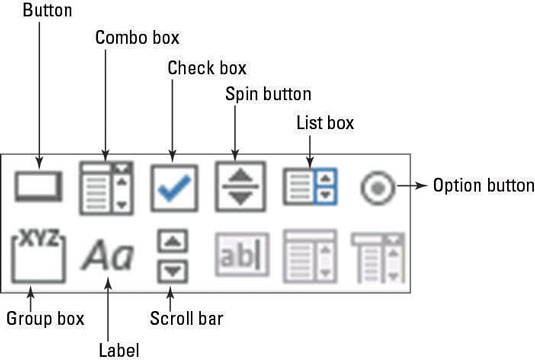Excel nabízí sadu ovládacích prvků nazvaných Ovládací prvky formuláře, které jsou navrženy speciálně pro přidávání prvků uživatelského rozhraní do vašich řídicích panelů a sestav. Po umístění ovládacího prvku formuláře na list jej můžete nakonfigurovat tak, aby prováděl konkrétní úkol.
Ovládací prvky formuláře aplikace Excel najdete na kartě Vývojář, která je v Excelu 2013 původně skrytá. Chcete-li povolit kartu Vývojář, postupujte takto:
Přejděte na pás karet a klikněte na tlačítko Soubor.
Chcete-li otevřít dialogové okno Možnosti aplikace Excel, klepněte na tlačítko Možnosti.
Klikněte na tlačítko Přizpůsobit pás karet.
V seznamu vpravo vidíte všechny dostupné karty.
Zaškrtněte políčko vedle karty Vývojář, jak je znázorněno na tomto obrázku.
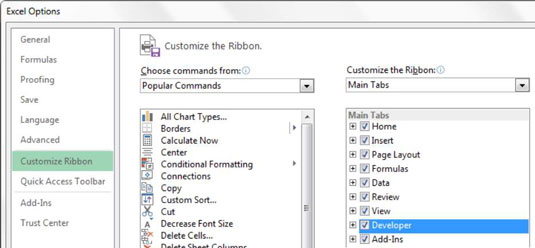
Klepněte na tlačítko OK.
Nyní klikněte na kartu Vývojář a zvolte příkaz Vložit, jak je znázorněno na následujícím obrázku. Zde najdete dvě sady ovládacích prvků: Ovládací prvky formuláře a ovládací prvky ActiveX. Ovládací prvky formuláře jsou navrženy speciálně pro použití v tabulce, zatímco ovládací prvky ActiveX se obvykle používají v uživatelských formulářích aplikace Excel. Protože ovládací prvky formuláře vyžadují menší režii a lze je konfigurovat mnohem snadněji než jejich protějšky ActiveX, obecně chcete používat ovládací prvky formuláře.
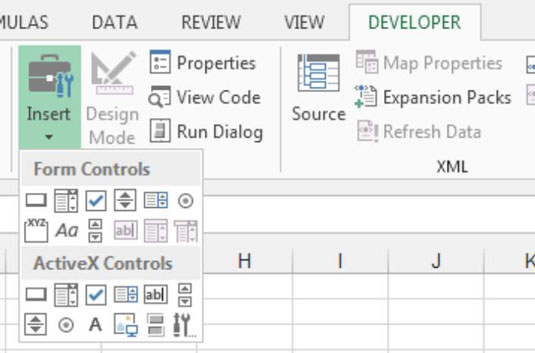
Zde je devět ovládacích prvků formuláře, které můžete přidat přímo do listu, jak ukazuje následující obrázek:
-
Tlačítko: Spustí přiřazené makro, když uživatel klikne na tlačítko.
-
Combo Box: Poskytuje uživateli rozšiřitelný seznam možností, ze kterých si může vybrat.
-
Zaškrtávací políčko: Poskytuje mechanismus pro scénář výběru/zrušení výběru. Když je vybrána, vrací hodnotu True. V opačném případě vrátí False.
-
Tlačítko Spin: Umožňuje uživateli snadno zvýšit nebo snížit hodnotu kliknutím na šipky nahoru a dolů.
-
Seznam: Poskytuje uživateli seznam možností, ze kterých si může vybrat.
-
Tlačítko volby: Umožňuje uživateli přepínat mezi dvěma nebo více možnostmi jednu po druhé. Výběr jedné možnosti automaticky zruší výběr ostatních.
-
Posuvník: Umožňuje uživateli posouvat se na hodnotu nebo pozici pomocí posuvného měřítka, které lze posouvat kliknutím a tažením myši.
-
Štítek: Umožňuje přidat do listu textové štítky. Štítku můžete také přiřadit makro a efektivně jej použít jako druh tlačítka.
-
Group Box: Obvykle se používá pro kosmetické účely a slouží jako schránka pro skupiny jiných kontrol.